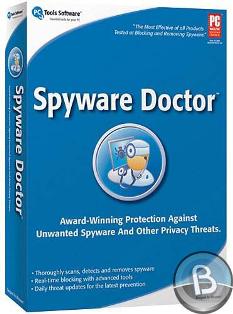1- Desktop offline
2- Assistente para limpeza da área de trabalho
3- Melhorando o comportamento do HD
4- Iniciar e desligar mais rápido
5- Agilizando a procura por outros micros na rede
6- Navegue mais rápido
7- Internet Explorer abrindo mais rápido
8- De agilidade ao Windows
9- Software Nero acelerado
10- Menu iniciar como um raio
11- Veja se a desfragmentação do boot está habilitada
12- Memória Virtual
13- Visual do XP x desempenho
14- Desligamento lento do XP
15- Qual versão do DirectX?
16- Diminuindo o tempo de Boot do XP
17- Windows XP bem mais leve
18- Faça o Outlook Express abrir mais rapidamente
19- Faça o Internet Explorer abrir mais rápido
20- Como Obter uma maior rapidez nos seus jogos!
1- Desktop offline
Se você não utiliza o Desktop offline tem como desabilitá-lo, esse recurso também compromete o desempenho.
Caminho: Painel de Controle > Video > Área de Trabalho > Personalizar Área de Trabalho > Web > Propriedades >Documentos da Web
Desabilite a caixa “Tornar esta página disponível offline”.
2- Assistente para limpeza da área de trabalho
É uma outra opção disponibilizada que também consome recursos, para desabilitá-la,
Caminho: Painel de Controle > Video > Área de Trabalho > Personalizar Área de Trabalho > Geral > Desabilitar “Executar o assistente para limpeza a cada 60 dias”.
3- Melhorando o comportamento do HD
Veja se o seu disco rígido está habilitado para uma melhor performance.
Iniciar>Painel de Controle > Sistema > Gerenciador de Dispositivos > Controladores IDE/ATAPI > Canal IDE Primário (e secundário também, se for o caso) > Configurações Avançadas > Em Modo de Transferência, selecionar “DMA se disponível”.
Isso fará com que ele trabalhe mais rápido.
4- Iniciar e desligar mais rápido
Caminho:Iniciar > Executar e digite control userpasswords2 e clique em ok.
Na orelha Usuários, desabilite a opção “Usuários devem entrar um nome e senha para usar este computador” e clique em Aplicar.
Aparecerá uma caixa de diálogo solicitando nome de usuário e senha. Escolha o nome do usuário padrão e coloque uma senha (atenção: não deixe esta senha em branco), clique em ok.
Após isso, vá até o Painel de Controle > Contas de Usuário e clique em “Alterar o modo como usuários fazem logon ou logoff” e desabilite as opções “Use a tela de boas-vindas” e “Use a Troca Rápida de Usuário”.
Depois vá em Alterar Conta de Usuário>Criar Senha. Ponha a mesma senha que você pos anteriormente e pronto!!!
Obs: Esse recurso aplica-se apenas se houver um usuário utilizando o micro, a figura que você escolheu anteriormente e que fica do lado do seu nome no menu iniciar também desaparecerá.
5- Agilizando a procura por outros micros na rede
Caminho: Iniciar > Executar, digite “regedit” (sem aspas), pressione OK.
Vá em HKEY_LOCAL_MACHINE/Software/Microsoft/Windows/Current Version/Explorer/RemoteComputer/NameSpace e procure pela chave {D6277990-4C6A-11CF-8D87-00AA0060F5BF}.
Apague-a e pronto. A visualização/navegação por outras estações da rede ficará mais rápida.
6- Navegue mais rápido
Tanto o Windows XP como o Windows 2000 possui um recurso (Agendador de pacotes QoS) que “reserva” 20% da banda disponível de rede e Internet para uso próprio, o que para a maioria dos usuários não é necessário.
Para recuperar esses 20% de banda, siga esses passos:
Caminho: Iniciar > Executar, digite gpedit.msc e pressione ok.
Configuração do computador > Modelos Administrativos > Rede
Selecione, na janela esquerda, “Agendador de pacotes QoS”. Na janela da direita, dê duplo-clique na em “Limite de reserva de banda”.
Na aba Configuração, selecione Ativado. Na linha “Limitar % da banda”, digite 0 (zero). Clique em Aplicar, OK e saia.
Vá nas configurações da rede (Painel de Controle > Conexões de Rede), clique com o botão direito na conexão existente, selecione Propriedades. Na aba Geral, habilite o Agendador de Pacotes QoS (se já estiver habilitado, deixe como está).
Reinicie o computador.
Obs: Se houver mais de um computador em rede, é preciso seguir os passos acima para todos.
7- Internet Explorer abrindo mais rápido
No Windows Xp como também no Windows 2000, tem uma função que faz com que o Internet Explorer faça uma pesquisa por tarefas agendadas sempre que é aberto, isso ocasiona uma certa demora sempre que o Internet Explorer é aberto, mas tem um jeito de eliminar essa procura por tarefas agendadas editando o registro do sistema, siga esses passos:
Caminho: Iniciar>Executar>digite regedit
Procure a chave: HKEY_LOCAL_MACHINE\Software\Microsoft\Windows\Current Version\Explorer\RemoteComputer\NameSpace
Na coluna da direita procure a chave : ClassId key {D6277990-4C6A-11CF-8D87-00AA0060F5BF}
Delete essa chave sem medo. Feche o editor de registro e abra o Internet Explorer, você notará que o seu Internet Explorer abrirá muito mais rápido.
8- De agilidade ao Windows
Tanto o Windows XP como o Windows 2000, oferecem várias opções de ajustes para o Sistema Operacional, que, se ajustadas corretamente de acordo com o perfil de cada usuário tornará sua máquina muito mais leve e ágil, essas opções ficam em lugares escondidos para a maioria dos usuários ou quando achadas não se sabem o que significam, a Microsoft disponibiliza todas as especificações dessas funções em seu site, mas como se trata de termos muito técnicos e estão em inglês ficam de difícil compreensão.
Ai vai de um modo simplificado como você poderá fazer esses ajustes, desde que você seja o único usuário do computador, e seu PC não esteja ligado em rede, todas as opções abaixo poderão ser desabilitadas:
Alerta
Agendador de Tarefas (Se você não quer que seu PC use as tarefas agendadas, se você usa por exemplo as atualizações do Norton AV automaticamente nãodesmarque essa caixa)
Alocador Remote Procedure Call
Acesso a dispositivo de interface humana
Auxiliar NetBios TCP/IP ( por motivo de segurança)
Configuração zero sem fio
Estação de trabalho
Localizador de computadores
Logon de Rede (se seu PC não está em rede)
Mensageiro
Netmeeting Remote Desktop Sharing (por motivo de segurança)
Horário do Windows ( faz com que o horário seja atualizado quando conectado)
Registro Remoto
Servidor
Serviço de Descoberta SSDP (por motivo de segurança)
Serviço de Indexação (compromete o desempenho do HD)
Telnet (por motivo de segurança)
Troca rápida de usuário
Universal Plug and Play Device Host
Upload Manager
9- Software Nero acelerado
Se você utiliza o Nero para gravar seus cds, existe um truque para ele abrir mais rápido. Quando o Nero é aberto, ele mostra a mensagem "Scaning SCSI/IDE-Bus Please Wait" e normalmente você fica na espera, a causa disso é porque o Windows faz uso simultâneo do drive de CD-RW. Desativando essa função do Sistema Operacional , o Nero abrirá muito mais rápido. Veja a solução abaixo:
Caminho: Painel de Controle>Ferramentas Administrativas>Serviços
Ache o item IMAPI CD-Burning COM Service, clique com o botão direito do mouse e escolha propriedades, em tipo de inicialização, escolha desativar, depois clique em aplicar.
Dá próxima vez que você for utilizar o Nero ele abrirá mais rapidamente.
10- Menu iniciar como um raio
Para fazer com que o Menu Iniciar fique com mais velocidade você terá que fazer uma alteração na chave de seu registro.
Caminho: Iniciar>Executar>digite regedit
Procure a chave HKEY_CURRENT_USER\Control Panel\Desktop
Ache o item MenuShowDelay na lista da direita, com dois cliques nele abrirá uma caixa, digite o valor de 100, o default do Windows é 400.
Para facilitar sua vida é só baixar esse arquivo e executá-lo menuraio
Reinicie seu PC para sentir o efeito.
Mais sobre o Menu Iniciar
Qualquer item do Menu Iniciar pode ser arrastado para o seu Desktop ou para a barra de inicialização rápida, que fica do lado do Menu Iniciar.
11- Veja se a desfragmentação do boot está habilitada
A desfragmentação nos arquivos de reinicialização do Windows torna o boot muito mais rápido, não custa nada você dar uma olhadinha e ver se ela esta ativada, para isso siga esses passos:
Iniciar>Executar> digite regedit
Procure a chave HKEY_LOCAL_MACHINE> SOFTWARE> MICROSOFT >Dfrg >clique em BootOptimizeFunction
Veja se na chave Enable tem um Y e na chave OptimizeComplete tem um YES, se tiver seu boot já está mais rápido, se por acaso a chave não estiver como acima, de dois cliques na chave Enable e digite um Y ao invés de um N.
12- Memória Virtual
Muita gente reclama que o Windows tem bug, ou exagera em alguma coisa, o que os usuários precisam se conscientizar é que cada instalação de um Sistema Operacional é único, cada um usa para alguma função diferente, tem algum Desktop com a mesma cara? Não, a cara dos Desktops são muito diferentes, isso vai depender da pessoa que estiver usando, a Microsoft faz um padrão, aí cada um o ajusta dependendo de suas necessidades.
Se o seu PC é moderno ou tem muita memória RAM, você poderá diminuir o tamanho da memória virtual do Windows, que é utilizada sempre que se esgota a capacidade de sua memória RAM, é um artifício muito bom encontrado pela Microsoft, mas como se trata de um artifício, o desempenho do seu micro também fica comprometido.
Dependendo da quantidade de memória RAM que você tiver instalada na sua Placa Mãe, você poderá diminuir o pagefile, que é o arquivo de memória virtual do Windows.
Pcs com 512Mb ou mais não tem necessidade de usar a memória virtual.
Caso você tenha menos que 512Mb de memória RAM instalada, um cálculo que você poderá fazer para adequar a sua memória virtual é multiplicar a sua memória RAM instalada por 1,5, no meu caso como tenho 128Mb de RAM, multiplicado por 1,5 terei um resultado de 192, defina esse valor como mínimo e máximo, isso fará com que você não tenha perda de desempenho e fragmentação.
Para você poder fazer essa alterações siga esses passos:
Iniciar>Painel de Controle>Sistema>Avançado>Desempenho>Avançado>Memória Virtual>Alterar.
Coloque o valor que você obteve com o cálculo, clique em definir e ok.
Se você notar travamentos, selecione “deixar que o Windows gerencie a memória virtual”.
13- Visual do XP x desempenho
A Microsoft recomenda um mínimo de 128Mb para a instalação do Windows XP, se você tem menos que isso, você poderá desabilitar vários itens do visuais do WXP para aumentar o desempenho.
Caminho: Painel deControle>Sistema>Avançado>Desempenho>Configurações>Efeitos visuais
Nesse local escolha a melhor opção para o seu Pc.
14- Desligamento lento do XP
Dê um passeio até a chave HKEY_CURRENT_USER\Control Panel\Desktop\
Chegando lá, encontre o valor HungAppTimeout que deve estar em 5000 (padrão). Se não estiver, coloque. Por aí mesmo, procure o valor WaitToKillAppTimeout. Troque o valor para 1000 (o padrão é 20000).
Procure a chave autoendtasks> Mude o valor de 0 para 1
Depois, dê um passada em:
HKEY_LOCAL_MACHINE\System\CurrentControlSet\Control\
e troque o valor de WaitToKillServiceTimeout para 1000.
Para facilitar, aqui estão os dois arquivos ".reg" que farão este trabalho de editar o registro para você, e de quebra vai mais um para melhorar o desempenho da plataforma em NTFS.
AppKillTimeout
WaitToKillServiceTimeout
MelhoraDesempenho NTFS
shutdownspeed
15- Qual versão do DirectX?
Várias aplicações que utilizam muitos recursos gráficos exigem que você possua uma versão recente do Microsoft DirectX instalada. O DirectX aprimora a saída de áudio e vídeo do seu PC, exibindo as famosas imagens 3D e produz som de melhor qualidade. Para descobrir qual versão do DirectX está instalada em um PC com Windows 98, procure no drive C pelo arquivo dxtool.exe. Quando encontrá-lo, clique duas vezes nele para ver a versão apresentada na parte superior da caixa de diálogo. Se não conseguir encontrar esse arquivo, ou o DirectX não estiver instalado em seu PC, utilize o DirectX Diagnostic Tool.
Nesse caso, ou se tiver uma versão anterior do Windows, escolha Iniciar, Executar, digite dxdiag e pressione ENTER para iniciar o utilitário. Na primeira guia (Sistema), você verá, próximo à parte inferior da janela, a versão do DirectX instalada.
Dicas enviadas por Márcio Torres
16- Diminuindo o tempo de Boot do XP
Além de configurar o HD como UDMA, há uma outra grande configuração que as vezes passa desapercebida,
se você só tiver um HD no seu micro, mude a configuraçao de "detecção automatica" para "nenhum".
Reinicie e veja a diferença!!!
17- Windows XP bem mais leve
Clique em Iniciar>Painel deControle>Sistema>Avançado>Desempenho>Configurações
Chegando aí ajuste o Windows para obter um melhor desempenho, ele vai ficar com a aparência do Windows clássico para você deixar ele com aparência do Windows XP, vá em Painel de controle>Vídeo>Aparência e na opção Janelas e Botões, escolha XP.
Pronto seu Windows vai ficar menos pesado e com a mesma aparência.
18- Faça o Outlook Express abrir mais rapidamente
O Outlook Express abrirá mais rápido se a tela splash for desabilitada.
Para desabilitar a exibição do splash faça o seguinte:
Iniciar>Executar> digite regedit
Procure a chave:
HKEY CURRENT USER
\Identities\{2EBCF44F-74D7-42A5-9289-B1D345A26EE7}\Software\Microsoft\OutlookExpress\5.0
Após isso, clique com o botão direito do mouse sobre a pasta 5.0 e escolha:
Novo>Valor Dword>Digite NoSplash
Clique em NoSplash com o botão direito do mouse e escolha Modificar, insira o valor 1
Feche o editor de registro e inicie o Outlook Express, ele abrirá muito mais rápido!!!
Para facilitar é só você baixar esse arquivo, clicar nele que ele se encarregará de fazer esse trampo para você.
19- Faça o Internet Explorer abrir mais rápido
Clique com o botão direito no atalho do Internet Explorer, em Propriedades, na linha Objeto e após as aspas adicione o comando –nohome.
Seu Internet Explorer vai iniciar em branco e bem mais rápido.
20- Como Obter uma maior rapidez nos seus jogos!
A informação indicada só é designada para Windows XP Professional e o Windows XP Home.
Sempre quando você joga com certeza que vocês querem conseguir o maior poder do processador e impedir a lentidão dos jogos também.
Isto é particularmente necessário quando você joga jogos de FPS.
Uma maneira eficiente para conseguir uma maior rapidez é digitar o comando ''Rundll32.exe advapi32.dll,ProcessIdleTasks''(sem as aspas) na caixa do Executar(Start/Run).
Isto impede que as tarefas inativas corram em background e centralize toda a atenção no que você quer fazer.
Por exemplo jogar jogos com gráficos muito intensivos.
Embora haja uma maneira mais fácil e mais conveniente de fazer este comando antes de correr qualquer jogo.
A primeira coisa que tem de fazer é abrir o Notepad ( Start/Run/notepad ) e copiar o texto em baixo num novo documento.
set WshShell = CreateObject("WScript.Shell")
WshShell.Run "Rundll32.exe advapi32.dll,ProcessIdleTasks"
De seguida guarde o documento. Vá a Arquivo/Salvar como.
Onde diz ''Salvar como tipo'' , seleccione "todos os arquivos". Não interessa o nome que você coloque mas tem de adicionar ''vbs''no final do nome do arquivo.
Por exemplo ponha o nome de "speed.vbs". Guarde o ficheiro no diretório que quiser mas eu aconselho a guardarem na Drive C:.
Agora abra outra vez o Notepad e digite "C:\speed.vbs" ( ou outro diretório que você tenha guardado o arquivo ) e digite juntamente com as aspas.
Agora dê um clique com o botão direito do mouse no atalho do jogo que você pretende uma maior rapidez .
Copie tudo o que estiver no campo Target (em baixo da orelha atalho).
Por exemplo no jogo Soldier of Fortune II estava ( no meu atenção ):
''C:\Program Files\Soldier of Fortune II - Double Helix Gold\SOF2MP.exe''
E copie essa linha em baixo da .. "C:\speed.vbs" . Isto iria ficar assim no notepad:
"C:\speed.vbs"
''C:\Progam Files\Soldier of Fortune II - Double Helix Gold\SOF2MP.exe''
Nota: Não se esqueçam de colocar juntamente as aspas!
Agora guarde o arquivo e certifique-se que coloca ''todos os arquivos'' a seguir de "salvar como".
Depois guarde com o “nome que você quiser.bat” ( certifique-se que coloca com a extensão .bat*).
Eu aconselho aqui a colocarem o nome do jogo. Por exemplo SoldierofFortuneII.bat.
Você acaba de criar um arquivo de lote que depois quando der um clique sobre o mesmo ele executará o comando "Rundll32.exe advapi32.dll,ProcessIdleTasks" e mais tarde irá correr o jogo.
Isto significa que você se livrará de todas as tarefas inativas que correm em background antes de jogar esse jogo e você irá conseguir uma maior perfomance do mesmo.
OTIMIZANDO 2
1- Driver Nvidia
2- Cache L2
3- Agilize o boot do WXP
4- Limpe os meus Documentos Recentes
5- Navegar mais rápido na Internet
6- Recuperando RAM após o fechamento dos programas
7- Fontes: 200 no máximo !
8- Trabalhar com vários programas abertos
9- Deixe o Windows Liberar Mais Velocidade Para o Modem
10- Fazer a CPU dar prioridade a um programa específico
11- Explore outras máquinas da rede mais rapidamente
12- Office
13- Acelere
14- Proteção de tela "nenhum"
15- Rapidez no acesso a programas e arquivos
16- Abra programas mais rapidamente
1- Driver Nvidia
Se você usa o driver da Nvidia vá em Ferramentas Administrativas no Painel de Controle.
Clique em Serviços e procure o serviço NVidia Driver Help. Em suas propriedades, marque-o como Manual e não como Desativado.
2- Cache L2
O WXP não lida muito bem com o Cache L2. Se você souber exatamente o quanto de Cache L2 seu processador tem, dê uma espiada em HKEY_LOCAL_MACHINE\SYSTEM\CurrentControlSet\Control\Session Manager\Memory Management
Procure pelo valor SecondLevelDataCache. Dê um duplo clique. Na janela que se abre marque a bolinha "Decimal" e em "Value Data" digite quantos kilobytes de Cache L2 o seu processador tem.
3- Agilize o boot do WXP
O WXP tem um sistema de cache (Prefetching) que cria um catálogo dos dados que são carregados pelos programas no boot, e antecipa estas ações ganhando melhor desempenho.
Usando o programa WXP-Prefetch você poderá alterar de uma maneira simples, rápida e ao seu gosto o "Prefetching".
A melhor dica está em setar como "Monitor Boot File Launch Only", impedindo que durante o boot propriamente dito - quando aparece o logo do Windows XP - seja feita uma chamada de cache de todos os dados para o login, pulando uma etapa e partir logo para o login, é mais vantajoso e rápido, lembrando que o boot é desde o início do Windows até o instante que o sistema é "entregue" ao usuário completamente carregado - incluindo os programas que iniciam automaticamente).
Vale lembrar que a mesma opção pode não ser a mais adequada para todos, então uma solução rápida e eficiente de se descobrir qual a sequência ideal para seu sistema é testar a configuração que o boot carregue mais rápido.
Obs: não esqueça de primeiramente clicar no botão "Clean Prefetch Folder Now"
4- Limpe os meus Documentos Recentes
Nos meus Documentos Recentes vai-se guardando referencias dos últimos documentos abertos .
Se queremos que ao iniciar o Windows o menu Documentos Recentes esteja vazio siga os passos.
Start/Run/Regedit.
Navegar até
HKEY_CURRENT_USER\Software\Microsoft\Windows\
CurrentVersion\Policies\Explorer.
Ir a Edit/New/Binary Value e renomear de ClearRecentDocsOnExit.
Duplo-clique e seleccionar Modify e dar o valor de 01 00 00 00 .
Sair do Editor do Registro.
Ao reniciar o Windows o Menu Documentos Recentes estará Vazio.
5- Navegar mais rápido na Internet
Iniciar/Executar/Regedit.
Vá até: HKEY_CURRENT_USER\Software\Microsoft\Windows\CurrentVersion\
InternetSetting.
No panel da direita , crie/modifique os valores dword seguintes
MaxConnectionsPerServer: Duplo-clique sobre ele e escrever 4 em decimal
(para Adsl 20 é a escolha ideal).
MaxConnectionsPer1_0Server: Duplo-clique sobre ele e escrever 8 em decimal
( para Adsl 20 é a escolha ideal).
Depois desta dica possibilita uma maior velocidade de acesso a servidores
HTTP e visualizar as páginas na Net mais rápido.
6- Recuperando RAM após o fechamento dos programas
A dica tira todas as DLLs, que estavam sendo usadas, da RAM, evitando
mensagens de falta de memória ou eventuais travamentos, e recompondo o
WXP mais rapidamente.
Essa dica foi usada como Flight Simulator2002, demorado para se recompor
após seu fechamento, e funcionou perfeitamente.
Abra o registro e procure a chave
[HKEY_LOCAL_MACHINE\SOFTWARE\Microsoft\Windows\CurrentVersion\
Explorer].
Crie uma nova subchave chamada 'AlwaysUnloadDLL' e marque como padrão o valor '1' para desabilitar Windows caching the DLL in memory.
Reinicie o Windows para obter o efeito.
Registro
Chave: [HKEY_LOCAL_MACHINE\SOFTWARE\Microsoft\Windows\
CurrentVersion\Explorer\AlwaysUnloadDLL]
Nome: Padrão
Tipo: REG_SZ String Value
Valor : 1 = enable
7- Fontes: 200 no máximo !
O Windows é EXTREMAMENTE SENSÍVEL ao número de fontes instalados.
Quanto mais fontes, mais lento ele fica. O ideal é ter no máximo duzentas fontes instaladas no micro para que o Windows não comece a ficar lento.
Para saber quantas fontes o seu micro tem, vá na pasta \Windows\Fonts e veja quantos arquivos há ali.
Se você REALMENTE precisa utilizar mais fontes, utilize um gerenciador de fontes (como o Font Navigator da Bitstream, que vem com o CorelDRAW 9 e 10): com ele você instala e desinstala fontes em tempo real, sem precisar que elas fiquem SEMPRE ativas no Windows ...
DICA: Quando o seu Windows começa a substituir as fontes das janelas (a seta é substituída por ) indica que o Windows já superou o nº máximo de fontes instaladas (segundo a Microsoft cerca de 1.200 - mas o número real depende de outros fatores: memória RAM disponível, tamanho do arquivo das fontes ...) e o sistema operacional começa a ser afetado.
Solução: apagar várias fontes diretamente da pasta \Windows\Fonts e reiniciar o Windows ...
IMPORTANTE: Você não deve apagar as fontes originais do Windows ou ele não funcionará corretamente. São elas: *.fon (aparecem com um A vermelho na lista de fontes do), Arial, Courier, Comic, Symbol, Tahoma, Times, New Roman, Verdana, Webdings e Wingdings
8- Trabalhar com vários programas abertos
Se você trabalha com vários programas simultaneamente, esta é uma dica muito importante: jamais minimize as janelas !
Abra quantas janelas quiser, mas evite ao máximo minimizá-las.
Se você sempre trabalhar com as janelas abertas, a memória RAM não ficará tão fragmentada.
9- Deixe o Windows Liberar Mais Velocidade Para o Modem
O seu modem pode atingir uma velocidade melhor se você abrir o Painel de Controle/Sistema e clicar na orelha Gerenciador de Dispositivos, escolha a seção Portas Com e LPT e clique na porta em que se encontra seu modem (COM 1, 2, 3 ou 4).
Depois acione o botão propriedades e escolha a orelha Configurações da Porta e na janela Bits Por Segundo escolha a opção 921600. Clique OK e OK para as duas janelas fecharem.
Isto fará com que seu modem ganhe um bom desempenho, muito mais ainda se ele for de 28800 ou 33600.
10- Fazer a CPU dar prioridade a um programa específico
O SO que aproveita melhor a memória Ram é o Windows XP.
Tanto no Windows XP quanto no Windows 2000 pode-se melhorar a performance de um jogo ou programa específico:
Abra o programa que pretende usar, acione o gerenciador de tarefas (Ctrl+Alt+Del ou
Ctrl+Shift+Esc) e na aba processos selecione o programa clicando com o botão direito do mouse e mudando a prioridade da CPU à sua execução (acima do normal ou alta).
Obs: Não use a opção 'tempo real' pois ela normalmente trava o sistema.
11- Explore outras máquinas da rede mais rapidamente
Quando procura por outros PCs na rede, o Windows XP verifica por tarefas agendadas em comum nas mesmas, desabilitar este recurso faz com que a procura por outros micros da rede seja bem mais ágil.
Siga as etapas abaixo:
Iniciar > Executar, digite regedit, pressione OK.
Vá em HKEY_LOCAL_MACHINE>Software>Microsoft>Windows>Current
Version>Explorer>RemoteComputer>NameSpace e procure pela chave
{D6277990-4C6A-11CF-8D87-00AA0060F5BF}. Apague-a e pronto.
A visualização/navegação por outras estações da rede ficará mais rápida.
12- Office
Se você tem o Office instalado, vá em Iniciar>Todos os programas>Inicializar, exclua o Office de lá, isso também melhora o boot.
13- Acelere
Se tem muita memória RAM (128Mb ou mais), tente adicionar a seguinte linha à secção [386 Enh] ao seu arquivo \Windows\SYSTEM.INI (pode fazer isto através da utilização Sysdit - introduza Sysedit na caixa Iniciar>Executar) . Isto pode reduzir a quantidade de troca de discos que o Windows faz, e assim acelerar o seu sistema.
copie essa linha abaixo
32BitDiskAccess=on
32BitFileAccess=on
DMABufferSize=64
MinSPs=16
PageBuffers=32
ConservativeSwapfileUsage=1
Obs: Observe se tem algum dado repetido, se tiver, apenas substitua o valor.
e cole embaixo da escrição [386enh] não deixe espaços entra as linhas...
agora é só reiniciar e pronto
Explicando:
32BitDiskAccess=on, ativa os drivers de 32Bits
32BitFileAccess=on, Oferece acesso há arqivos 32Bits
DMABufferSize=64, Aumente o tamanho de leitura do Buffers
MinSPs=16, Tamanho minimo de sistema 16Bits
PageBuffers=32, Aumento da paginação de leitura 32Bits
ConservativeSwapFileUsage=1, Obriga o windows a Usar toda a memória PCI que esta instalado no seu Computador.
Realmente fica muito bom que agora o windows vai gerenciar melhor os arquivos de 32Bits, e a memória vai estar disponivel para todos os programas e jogos que estiverem instalado no micro.
14- Proteção de tela "nenhum"
Não tem nada mais chato que essa proteção de tela, pois além de consumir Ram, aparece nas horas mais imprevisíveis, o negócio é colocá-la com a opção "nenhum", isso irá liberar Ram.
Para os momentos que você irá sair por muito tempo da frente da telinha, é mais viável criar um atalho do screensaver "tela de proteção" no seu desktop, é só clicar nele que aparecerá a proteção de tela, para fazer isso, vá em pesquisar e no box escreva ".scr" sem as aspas e mande procurar no drive que o windows está instalado, clique com o botão direito no qual você escolher e crie um atalho para a área de trabalho.
15- Rapidez no acesso a programas e arquivos
Com essa modificação, você terá um acesso mais rápido a arquivos e programas.
Start/Run/Regedit.
Navegue até HKEY_LOCAL_MACHINE\SYSTEM\CurrentControlSet\Control\FileSystem e criamos um dword
valor ( Edit/New/Dword Value) . Renomeamos com o nome de ContigFileAllocSize. Duplo-clique
sobre o mesmo e digitamos o valor de 200 em hexadecimal ( 512 em decimal ).
Feche o Editor do Registro.
16- Abra programas mais rapidamente
Clique com o botão direto do mouse em cima do atalho do programa que você quer agilizar clique em propriedades e no box destino acrescente isso: /prefetch:1
No meu ficou assim: "E:\Arquivos de programas\Microsoft Games\FS2002\fs2002.exe" /prefetch:1
Otimizando o Windows XP2
Postado por Kevin quarta-feira, 19 de dezembro de 2007 às 06:07 0 comentários Marcadores: Dicas para windows
Eliminando coisas Inúteis do XP
O xp apesar de ser bastante bom tem "alguns" defeitos q podem ser eliminados com umas voltinhas aqui e ali no registry e nas opções de configuração.. estas são algumas das coisas q fiz qd o instalei... 1 - Aumentar a velocidade dos menusClicar em START e no run escrever regedit, seguir esta ordem:HKEY_CURRENT_USER\Control Panel\Desktop procurar por menushowdelay alterar o valor de 400 para 0 2 - Desinstalar o messenger (para quem ainda resiste) Clicar em START ir ao run e copiar para lá esta linha, dar Enter e tchau messenger: RunDll32 advpack.dll,LaunchINFSection %windir%\INF\msmsgs.inf,BLC.Remove 3 - O Nero está lento a abrir? Talvez esse problema se deva à integração da hipotese de poder gravar cd's com o XP "como se tivessem a usar uma disquete" vamos ser realistas, -quase- ng usa isso... por isso, desliga-se (lol): Abrir o Control Panel, Administrative Tools, Services, procurar IMAPI CD-Burning COM Service click no botao direito do rato e nas propriedades escolher "disable" 4 - Desligar o Script DebbugingEntão e quando estão a ver uma página em q o artista do webmaster não fez a correcção dos erros todos e o Internet Explorer por alma e graça do Senhor se lembra de abrir a opção de script debbuging? É uma porra! No Internet Explorer, clicar em Tools depois em Internet Options e em seguida em Advanced procurar por Disable Script Debugging e por lá um "v" a checkar essa opção 5 - Desligar o redimensionamento automático das imagens no IexplorerOutra cena q me irrita no Internet Explorer é aquela mania de redimensionar as pics, para desligar essa "feature" usa-se a mesma técnica do script debbuging, mas desta vez tira-se o "v" a Enable Automatic Image Resing 6 - Onde vai parar o espaço em disco?Já repararam q o XP é um enorme papa-disco rígido, dois dias depois de instalado e temos quase 2 gigas ocupados... isso deve-se ao facto de ele usar espaço no disco para -Restore Points- ,para -Hibernação- e tb para a -Memória Virtual-6.1 - System RestoreNão aconselho desligarem o System Restore, mas podem sempre apagar Restore Points mais antigos para isso, cliquem no Start e sigam esta ordem accessories, system tools, disk cleanup activem-no e depois vão a more options, aqui está a opção para apagar os restore points. 6.2 - Desligar a HibernaçãoJá vos aconteceu distrairem.se deixarem o pc ligado umas horitas e ele entrar em modo de hibernação, quererem liga-lo de novo e ele ficar todo afanado? a mim já, e para além disso esta opção ocupa espaço precioso no disco, para a desligarem vão ao Control Panel, Power Options, Hibertane, tirem o "v" de Enable Hibernate. 6.3 - Memória Virtualnormalmente o XP calcula a quantidade de memória virtual como sendo o dobro de memória física no sistema (acho q é isso q acontece, se estiver errado corrijam-me) podem desliga-la (não aconselhável para quem trabalha com photoshop e afins) ou então reduzir o tamanho da mesma, para isso basta seguir esta ordem, Clique com o botão direito do rato em My Computer, Advanced, Performance Settings, Advance, Virtual Memory, Change, ai podem mudar a quantidade de memória virtual no sistema, como não tive para me chatear pus em System Managed Size. 7 - Como desligar os reboots automáticos Uma coisa q já falei noutra thread...estes reboots normalmente acontecem qd se dá um erro fatal no sistema, vulgo blue screen, mas com os reboots automáticos não ficamos a saber qual é o verdadeiro problema, para isso nada melhor q desligarmos os reboots automáticos, para fazer isso basta seguir esta ordem, click com o botão direito do rato em my computer, advanced, startup and recovery, automatic restart, tirar o "v" de lá 8 - Configurar os Services do WinXPO XP liga por defeito e q em grande parte, não servem para nada? para isso nada melhor q seguir este guia: http://www.blackviper.com/WinXP/servicecfg.htm aqui encontram todas as informações relativas aos services, para q servem, o q fazem, e como desligar. 9 - Ordenar o Start menu por ordem alfabeticaClicar em Start, em seguida clicar em Programs e qd tiverem o cursor em cima dos programas (pode ser um qualquer) clicar no botão direito do rato e escolher “sort by name” 10 – Por o fundo dos icons transparenteDescobri esta opção à pouco tempo, antes utilizava uma appzita para por os icons transparentes q vem junto com o programa “Tweak Xp” mas essa app ocupa memória e arranca qd se liga o pc, para pessoal q como eu não usa o ambiente de trabalho default do xp (prefiro o clássico) esta tweak dá um jeitãoAbrir o System Properties situado no Control Panel, escolher Advanced tab, e clicar em Settings nap arte q diz Performance . Checkar com um “v” a opção “Use drop shadows for icon labels” e clicar Ok. 11 – Desligar a opção de autoupdateSe vocês forem como eu (ultra paranóicos com tudo o q entra no pc sem a vossa autorização) a melhor opção é desligar a opção de autoupdate do XPAbrir o control panel, clicar em performance and maintenance, clicar em System depois clicker em automatic updates e escolher Turn off automatic updating12 – Desligar o autoplay qd se introduz um cdExistem duas formas de fazer isto uma mais radical (desliga todo o tipo de autoplay) e outra mais “soft” desliga o autoplay apenas no tipo de cd q nos pretendermos.Para desligar tudo:Clicar em Start, depois em Run, escrever gpedit.msc, escolher Computer Config, em seguida Administrative Template ir para System e procurar por Turn off Autoplay, checkar a opção com o “v” habitualPara desligar o Autoplay num determinado tipo de cd’s (musica por exemplo):Clicar em My Computer, em seguida clicar nas drives de cdrom/cdrw/dvdrom com o botão direito do rato escolher Properties ir para Autoplay e a partir dai basta configurar ao gosto do freguês13 – Criar Disquete(s) de ArranquePara quem não consegue por o Pc a arrancar a partir do cdrom para poder instalar ou resolver problemas com o XP o melhor mesmo é sacar as disquetes de arranque aqui: http://support.microsoft.com/support.../Q310/9/94.ASP14 – Mudar as letras das drivesClicar com o botão direito em My Computer e escolher Manage, escolher Disk Management, clicar com o botão direito no icon da drive pretendida e efectuar as alterações15 - Desligar o Welcome Screen (ecran de boas vindas lol)Abrir o Control Panel e escolher User Accounts e clicar Change the way users log on or off16 – Escolher os programas q queremos q arranquem com o XPExistem duas formas de aumentar a velocidade do boot desligando alguns programas “Inúteis” q arrancam com o XP e q são fruto de instalações menos cuidadosas...16.1 – Clicar em Start e no Run escrever msconfig dar Enter e ir até Startup, ai basta tirar os “v” dos programas q não querem q arranquem com o Windows16.2 – Outra forma de eliminar programas q carregam qd se liga o computador é através do registo, para o fazer basta clicar em Start depois em Run, escrever Regedit e navegar até: HKEY_LOCAL_MACHINE\SOFTWARE\Microsoft\Windows\Curr entVersion\Rune apagar o registo dos programas q não queremos q liguem automaticamente17 – Eliminar as pastas ZIP no Windows ExplorerEntão qd abrimos no explorer uma pasta q tá cheia de ficheiros zip e eles aparecem todos do lado esquerdo como se fossem pastas? Não é problema nenhum… mas incomoda! Para desligar isso basta no Explorer clicarem em Tools depois em Folder Options em View ... e tirar o “v” do "Display simple folder view in Explorer's Folders list"18 – Apagar os ficheiros temporários do IExplorerE apagar os ficheiros temporários q ficam no IExplorer qd o fechamos? Dá muito jeito, principalmente qd não queremos q vejam o q nós andamos a fazer :>Para fazer isso seleccionar Tools, depois Internet Options, clicar em Advanced, na parte q diz Security procurar por Empty Temporary internet files folder when browser is closedCheckar essa opção com o “v” da ordem19 – Aumentar a velocidade de encerramento do computadorUma coisinha q torna o pc MUITO mais lento a encerrar é sem duvida o service q é instalado pelos drivers da Nvidia, o Nvidia Driver Help Service, basta ir aos Services e desliga-lo (não basta por em Manual tem q ser mesmo desligado).20 – Desligar o Error ReportOutra chatice no XP é o Error Report, em q são enviadas informações do nosso PC va-se lá saber para onde... para desligar isto basta abrir o Control Panel Clicar em Performance and Maintenance, clicar em System depois em Advanced tab, clicar no botão que diz Error Reporting e escolher Disable Error Reporting 21 – Desligar os Beeps do Xp Clicar em Start depois em Run, escrever Regedit e navegar até HKEY_CURRENT_USER /Control Panel /Sound Ai basta localizarem a Key com o nome BEEP seleccionar, clicar com o botão direito do rato em cima dela e escolher Modify, por o valor em NO, depois rebootar e... “no more beeping”22- Alguns atalhos bastante úteis para quando não se quer andar a abrir e fechar janelasAceder aos Services através do Run: services.mscAceder ao Group Policy no WinXP através do Run: gpedit.mscAceder ao Editor de Registro no WinXP através do Run: RegeditAceder ao System Configuration Utility através do Run: msconfigAceder à Perfomance Utility através do Run: perfmon.mscAceder ao Event Viewer através do Run: eventvwr.mscAcecer ao Computer Management através do Run: compmgmt.msc23 - Programas MUITO úteis para melhorar a performance do WinXp:XP AntiSpy por outras palavras "xp doesnt phone home" com a ajuda deste programita (freeware)TweakXp sem dúvida o melhor tweaker para o XP. com a ajuda deste programa este guia feito por mim torna-se quase obsoleto (mas há sempre quem goste de ver e aprender como as coisas funcionam, felizmente) com este programa podem alterar desde o cache da drive de cdrw até à forma como a barra de tarefas é apresentada (shareware, permite 50 utilizações)Sites onde aprendi estes tweaks em q me "inspirei" para fazer este pequeno guia:http://www.broomeman.com/support/xp.html http://www.tweakxp.com/tweakxp/ http://www.blackviper.com/WinXP/servicecfg.htm e também o newsgroup do Windows XP por onde costumava passear mas q hoje em dia tá em plena decadência graças a meia duzia de trolls..Espero q gostem deste guia e... HAPPY TWEAKING!CheersJintroEdição revista e aumentada 01/07/02Links Úteis (em Inglês):http://www.kellys-korner-xp.com/xp_abc.htmhttp://www.dave-partridge.com/index.shtml
Postado por Kevin segunda-feira, 17 de dezembro de 2007 às 12:31 0 comentários Marcadores: Dicas para windows
Ative Windows Vista - Todas as Versões.. APROVADO
Ativa Windows Vista - Todas as versões - Apenas dois passos - 100 % sucesso Instruções: (Instale o Windows Vista sem utilizar nenhum serial) Antes, Você tem que desligar o Controle de Contas do Usuário (UAC) (Iniciar/Painel de Controle/Contas de Usuário e Family Safety/Contas de Usuário/Colocar Controle de Contas do Usuário em Desligado) Se não desligar o Controle de contas do Usuário dará erro.1. Primeiro passo: - Vá para a Pasta "1" - Clique com o botão direito no arquivo "royal.inf", depois selecione "install" - Reinicie o computador.2. Segundo passo: - Vá para a Pasta "2" - Execute somente um dos arquivo".cmd".Se você instalou o windows vista Ultimate, Execute somente "Ultimate.cmd"Se você instalou o windows vista Business, Execute somente "Business.cmd"Se você instalou o windows vista Home Basic, Execute somente "Home Basic.cmd"Se você instalou o windows Home Premium, Execute somente "Home Premium.cmd"- Aguarde alguns instantes (depende do computador) Agora, Seu Windows Vista estará Ativado...Obs: No primeiro passo você estará instalando um emulador de Bios e no segundo passo você estará emulando uma Bios da ASUS e colocando o serial do Windows Vista compativel com a sua versão, só que tudo automaticamente sem a necessidade de digitar nada..
2.000 visitas para seu Blog
Way Downloads , Seu portal de Downloads na internet

2.000 visitas para seu Blog ! isso mesmo [Inédito]
Dica: Como Melhorar a Conexão com a Internet
Way Downloads , Seu portal de Downloads na internet
O Windows XP reserva 20% da sua conexão para a rede. No final ele acaba apenas jogando fora 20% da sua conexão. Com a opção ativada e marcada em ZERO, seguindo os passos abaixo isto deixará de acontecer.
1 - Clique em INICIAR/EXECUTAR e digite: GPEDIT.MSC, como mostrado na ilustração abaixo:
2 - Logo em seguida clique em CONFIGURAÇÃO DO COMPUTADOR:
3 - Clique em MODELOS ADMINISTRATIVOS:
4 - Depois em REDE:
5 - Depois PACOTES QOS:
6 - Logo em seguida, clique em LIMITAR LARGURA DE BANDA RESERVÁVEL:
7 - Marque a opção ATIVADO, e mais abaixo coloque o valor 0 (zero) como mostra a ilustração:
8 - De OK em tudo, e REINICIE o PC!
Aprenda a Ganhar na Loteria Usando Sistemas
Way Downloads , Seu portal de Downloads na internet

Aprenda a ganhar na loteria usando sistema para seus jogos.
Não jogue aleatoriamente, jogue com técnica para aumentar suas chances de êxito.
Tamanho: 1 MB
Aprenda a tirar riscos de CDs e DVDs com uma banana e um limpador de vidros
- Hospedagem: Rapidshare
- Tamanho: 23 MB
Way Downloads , Seu portal de Downloads na internet
Spyware Doctor v5.1.0.273 + Crack
Way Downloads , Seu portal de Downloads na internet
Descrição:Ferramenta de detecção avançada que procura e remove infinidades de potenciais ameaças ao seu computador. Permite ignorar, remover ou separar as ameaças, emcada inicialização do sistema você será alertado com uma lista das possíveis ameaças. O programa é ganhador de prêmios, sendo utilizando por milhares de usuários. Spyware Doctor fornece proteção em tempo-real, bloqueando, escaneando e imunizando seu computador das mais diversas pragas, como spywares, adwares, trojans, keyloggers, spybot e muito mais. Conta ainda com um sistema para dar update nas definições para você manter-se atualizado das mais novas ameaças.
Coloque o arquivo "Spyware.Doctor.v5.1.0.273_patch" no diretório de instalação, execute ele, coloque seu nome e clique em "crack it"
*Funcão: Eliminar Espiões
*Tamanho: 14,5MB
*Hospedagem: Rapidshare
Trilha Sonora Tropa de Elite (OFICIAL) 2007
Way Downloads , Seu portal de Downloads na internet

01. Rap Das Armas - Mc Júnior & Mc Leonardo e a Bateria da Rocinha
02. Tropa De Elite - Tihuana
03. Rap Da Felicidade - Mc Cidinho & Mc Doca
04. Passa Que É Teu - Pedro Bromfman
05. Brilhar A Minha Estrela - Sangue Da Cidade
06. Kátia Flávia, A Godiva Do Irajá - Fausto Fawcett
07. Teatro De Bonecos - Pedro Guedes e Guilherme Fla
08. Polícia - Titãs
09. Invasão Do Bope - Pedro Bromfman
10. Lado b Lado a - O Rappa
11. Andando Pela África - Barbatuques
12. Nossa Bandeira - Mc Júnior & Mc Leonardo
13. Rap Das Armas - Mc Júnior & Mc Leonardo
*Hospedagem: Rapidshare
*Tamanho: 38,2 MB
*Formato: MP3
*Idioma: Nacional
Regras
O blog não se responsabiliza por possíveis danos que possam ser causados no seu computador, faça as dicas por conta própria e risco.
Não copie nada do blog, a menos que receba minha aprovação. Se houver casos de cópias sem minha aprovação não exitarei em denunciar o blog que praticou o ato.
Se copiar noticias do blog, no fim do mesmo coloque a fonte e os devidos créditos.
Todo conteúdo do blog é gratuito a todos, sem nenhuma discriminação.
Não será tolerado comentários de baixo calão.
Não é permitido ofender usuários e outros visitantes do Suporte XP.
Otimizando o Windows XP
Se vocês estiver atrás de estabilidade e um bom desempenho no seu Windows XP, então não deixem de conferir essas dicas. Depois de tudo vocês vão perceber a diferença do seu Windows XP antes e o XP depois de tudo pronto.
Confira!
1ª Parte
Colocando o Windows nos trilhos corretos
Nesta parte, você irá “recuperar” seu Windows para colocá-lo novamente em forma antes de realizar as modificações. Caso você esteja com ele recém formatado, ignore esta parte.
- Limpe o registro, usando o programa MV RegClean;
- Faça a desfragmentação do HD;
- Utilize o programa CCleaner e faça uma limpa no PC. Aprenda a usá-lo aqui;
- Mantenha seu Windows atualizado;
- Providencie a instalação de todos os drivers originais de IDE, vídeo, som, etc. Não utilize os drivers “genéricos” que vem com o Windows;
- Faça regularmente backup de seus documentos importantes.
2ª Parte
Desativando “frescuras” - visual
Umas das mais conhecidas configurações, mas ainda desconhecidas por muitos e que não poderia deixar de ser lembrada, são as configurações visuais. Em um computador com placa de vídeo fraca, pouca memória e processador lento, será necessário usar o tema clássico do Windows. Em um computador um pouco melhor, mas ainda modesto, é tolerável utilizar outros temas, desde que desativando outros pequenos efeitos.
Clique em Painel de Controle, Sistema, Avançado, Desempenho, Configurações e selecione Ajustar para obter um melhor desempenho, se seu computador for fraco; para computadores médios em que você decida manter os temas ativados, marque a opção Personalizar e, nos campos abaixo, selecione apenas as seguintes opções:
- Usar estilos visuais em janelas e botões;
- Usar fontes de tela com cantos arredondados;
- Usar sombras subjacentes para rótulos de ícones na área de trabalho.
Desativando “frescuras” - sons
Vá em Painel de Controle, Sons e dispositivos de áudio, vá na aba Sons, clique nos seguintes itens e selecione nenhum:
- Iniciar o Windows;
- Logon do Windows;
- Maximizar;
- Minimizar;
- Restaurar acima;
- Restaurar abaixo;
- Sair do Windows.
Desativando a indexação
O serviço de indexação serve para agilizar as pesquisas de arquivos, principalmente em grande escala. Entretanto, além de serem raras estas “grandes pesquisas” na maioria dos usuários domésticos, acabam por diminuir o desempenho do PC. Se você não faz pesquisas regularmente no HD, desative o serviço de indexação.
Para desativá-lo, no Explorer, clique com o botão direito numa partição (C:, por exemplo), e clique em Propriedades. Na janela que surge, na primeira aba (Geral), desmarque a opção Indexar disco para agilizar pesquisa de arquivo“. Se tiver mais de uma partição, repita a operação em todas.
Diminuindo o espaço em disco da Lixeira
Caso você não trabalhe com documentos importantes, ou ainda, prefira já deletar de uma vez um arquivo usando Shift + Delete, diminua o espaço em disco reservado à Lixeira. Para tal, clique com o botão direito na Lixeira e vá em Propriedades. Lá, marque a opção Usar a mesma configuração para todas as unidades e, na barra Tamanho máximo da ‘Lixeira’, mude o valor de 10% para 2%.
Pastas
Agilize a abertura de pastas do computador, mudando-as para pastas clássicas. Além disso, evite que cada pasta se abra em uma nova janela ocupando mais memória. Para tal, abra o Explorer, clique em Ferramentas, e entre em Opções de pasta… Na primeira aba (Geral), selecione as opções Usar pastas clássicas do Windows e Abrir pastas na mesma janela.
Diminua o espaço dos arquivos temporários
Diminua o tamanho do cache do seu navegador. Um cache grande ocupa muito espaço no HD, e contribui para fragmentá-lo.
No Internet Explorer, clique em Ferramentas e entre em Opções da Internet. Na primeira aba (Geral), no box Arquivos de Internet Temporários, clique em Configurações, e na janela que surge, na barra Espaço em disco a ser usado, deixe um valor não superior a 100 MB (25 MB recomendado).
No Firefox, digite about:config na barra de endereços e dê Enter. Na página que se abre, no campo Localizar nome, escreva browser.cache.disk.capacity e dê Enter. Dê um clique duplo no único item que sobrar, e na caixa de diálogo que surge, escreva um valor inferior a 100000, ou seja, 100 MB (recomendação: 25000, ou seja, 25 MB).
No Opera, entre no menu Ferramentas, e clique em Preferências… Lá, clique na aba Avançado, e na barra à esquerda, clique em Histórico. Do lado direito, o valor a ser modificado é Cache de disco. Novamente, a recomendação é 25 MB.
Em outros navegadores, busque em arquivos de ajuda, ou pergunte em nosso fórum.
Organize o Menu Iniciar
Crie pastas para organizar seus ícones e atalhos, de modo a facilitar o carregamento. Por exemplo, se você tem Windows Media Player, Winamp e JetAudio, crie a pasta “Áudio/Vídeo” com os atalhos dos três programas. Mais detalhes sobre este método de organização neste artigo (tópico Menu Iniciar organizado).
Diminua o número de atalhos
Apague o máximo número possível de atalhos na área de trabalho e quick launch (inicialização rápida). Após apagá-los, faça uma limpeza no registro.
Desative a Hibernação
Não usa a Hibernação? Não sabe sequer o que é ela? Então desative-a. Entre no Painel de Controle, Opções de energia, vá até a aba Hibernar e desmarque a opção Ativar hibernação. Aplique e dê ok.
3ª Parte
Inicialização mais rápida (desativando Canais IDE)
Para agilizar a inicialização, podemos desligar a detecção dos canais IDE que não estão sendo usados. É um procedimento seguro e reversível.
Atenção: quando você for instalar um outro HD, leitor de CD/DVD, for mudá-los de canal, você precisará antes reativar os canais e reiniciar o computador. Se você utiliza chipset nForce com driver instalado talvez não seja possível efetuar esta dica devido as alterações que o driver faz na janela das propriedades de sistema.
Para desativar a detecção dos canais IDE, entre em Painel de Controle, vá em Sistema, selecione Hardware e entre no Gerenciador de Dispositivos. Em Controladores IDE, selecione Canal IDE Primário, vá em Propriedades, e na aba Configurações Avançadas observe os canais, e apenas no dispositivo que estiver marcado Modo de transferência atual não aplicável, mude a caixa Tipo de dispositivo de Automático para Nenhum. O outro que estiver PIO ou Ultra DMA, mantenha como Automático. Faça o mesmo procedimento com o Canal IDE Secundário
Desativando tempo de procura por sistema operacional
Se você só utiliza o Windows XP, e mais nenhum, você pode desativar o tempo da pesquisa por sistema. Volte em Painel de Controle, Sistema, selecione Avançado, Inicialização e Recuperação, escolha Configurações e desmarque Tempo para exibir sistemas operacionais.
Inserindo Cache L2 falso ou verdadeiro
Neste procedimento, você poderá inserir o seu cache L2 no registro para que o Windows não utilize o HAL. Isto resulta em uma diminuição do tempo de boot, pois o Windows não pesquisaria mais o seu L2. Em alguns casos, especialmente com processadores Athlon XP, parece que mentir seu Cache L2, inserindo mais do que você tem (de duas a quatro vezes mais), aumenta a velocidade do computador em geral. Para descobrir seu cache L2, baixe o CPU-Z. Descompacte o arquivo, abra o cpuz.exe, e veja a quantidade de cache L2.
Em seguida, vá ao Executar…, digite regedit.exe, dê Ok. Entre, no menu esquerdo, em HKEY_LOCAL_MACHINE \ SYSTEM \ CurrentControlSet \ Control \ Session Manager \ Memory Management. Procure pelo valor SecondLevelDataCache no lado direito da janela, e dê um duplo clique nele. Na janela que se abre marque a opção Decimal e, em Value Data, digite o valor de cache L2 encontrado pelo CPU-Z ou um número maior (não exagere tanto; se quiser tentar enganar o Windows e colocar mais do que você tem, coloque no máximo 1024 a 2048 de L2 caso seu computador tenha menos que isso, e veja se dá resultado).
Desfragmentando o boot
O Windows desfragmenta os arquivos de boot automaticamente de 3 em 3 dias quando o computador está ocioso. Entretanto, se você é um heavy user e não deixa seu computador ocioso, é interessante fazer o processo manualmente. Para isso, digite, no Executar…, defrag c: -b, e aguarde a janela fechar.
Menu Iniciar mais rápido
Muita atenção para editar corretamente. Digite regedit.exe no Executar…, e dê Enter. Entre em HKEY_CURRENT_USER \ control panel \ desktop, localize a chave MenuShowDelay, clique com botão direito, selecione modificar e troque o valor que estiver (geralmente 400) para 100 ou 50. Se não houver do lado direito uma chave chamada MenuShowDelay, clique com botão direito em um espaço em branco, selecione Novo, Valor de sequência, nomeie-o como MenuShowDelay, e modifique colocando os valores supraditos.
Esta dica agiliza apenas o usuário que estiver aberto. Para agilizar todos, logue-se nos outros usuários e aplique a mesma.
Desativando Serviços
Por padrão o Windows vem com todos os serviços ativados, mas é quase impossível achar alguém que use todos os serviços. Como alguns serviços como os relacionados à conexão são necessários para uns e desnecessários para outros, procurarei colocar aqui apenas serviços que em qualquer computador possam ser desabilitados sem trazer maiores problemas. Novamente lembro que o processo é reversível
Clique em Iniciar, vá no Executar…, digite services.msc e dê Enter. Em seguida, clique com botão direito em um dos itens abaixo, entre em Propriedades e selecione tipo de inicialização Desativado. Confira-os:
- Mensageiro: recomendável desativar. É utilizado por spywares e sites para enviarem mensagens falsas em sua tela;
- Telnet: recomendável desativar. Serve para se conectarem a seu computador. Não desative apenas se você utilizar sistemas de área de trabalho remoto;
- Alertas: recomendável desativar. Em regra, não tem utilidade para o usuário doméstico. Serve para exibir alertas administrativos;
- Temas: opcional. Se você não utiliza deskmods, e apenas utiliza a interface clássica do Windows, desative este serviço. Quando quiser utilizar, reative colocando-o como automático. Também desative se no segundo passo deste artigo você utilizou o “Melhor desempenho” nas configurações de sistema;
- Ajuda e suporte: opcional. Desative apenas se você não usa, como ocorre na maioria dos casos, ou ainda se usa raramente, coloque em modo Manual;
- Central de Segurança: opcional. Se você se achar capaz de verificar o status de seus softwares de segurança sem ela, desative;
- Área de armazenamento: recomendável desativar. Não desative apenas se você utiliza recursos de área de trabalho remoto, desktop remoto, entre outros;
- Compartilharmento remoto da área de trabalho do NetMeeting: recomendável desativar, pois nunca vi alguém usar NetMeeting ou esse recurso. Entretanto, se você faz parte deste pouco número de pessoas que utiliza, não desative;
- Registro Remoto: recomendável desativar. Desativando aumentará sua segurança e velocidade. Mantenha ativado apenas se você utilizar desktop remoto;
- Spooler de impressão: opcional. Se você não utiliza impressora, coloque em manual. Isto economiza até 4MB de ram;
- Serviço de Descoberta UPnP: Recomendável desativar caso você use uma rede só para compartilhar internet ou sequer use rede. Aumenta a segurança, porém, caso você esteja em uma rede, compartilharmento de impressoras, arquivos, podem deixar de funcionar
- Sistema de Alimentação Initerrupta: desabilite caso não utilize um no-break.
4ª Parte
Dicas de comportamento, programas e manutenção
Para deixar o seu computador com máximo desempenho, procure mantê-lo limpo, executar softwares
adequados à potência e sistema dele, e mantenha o hardware em bom estado. Quando falo de hardware, refiro-me às voltagens de sua fonte que devem estar em ordem, e as temperaturas de todo seu computador, seja HD, gabinete, processador. Elas interferem no desempenho e durabilidade.
No caso de computadores fracos, é interessante substituir programas pesados por outros mais leves.
Áudio
No quesito áudio, podemos utilizar o foobar2000 ou o Media Player 2 que vem com o Windows, mas este segundo apresenta poucas funções. De qualquer jeito, para abri-lo, digite, no Executar…: C:\arquivos de programas\windows media player\mplayer2.exe (trocando o C:\ quando necessário).
Vídeo/DVD
No caso de Vídeo, podemos utilizar o Media Player Classic ou o VLC em computadores mais antigos.
Antivírus
Dos antivírus que conheço, destacam-se por leveza eTrust, AntiVir, AVG e NOD32. Dos pesados, o mais falado hoje em dia é o Norton AntiVirus. Realmente este antivírus é muito pesado, não que isso seja um fator para desqualificá-lo, até porque ele é um bom antivírus, mas para computadores antigos realmente a perda de desempenho é notável. O antivírus Kaspersky também vem se apresentando pesado quando instalado, mas o mesmo tem um sistema que o torna leve depois de alguns dias de uso, fazendo com que não escaneie novamente arquivos limpos. Para sentir se o antivírus está pesando muito em seu computador, experimente desativá-lo e verificar qual foi a mudança de desempenho.
Firewall
Dos firewalls de terceiros, em leveza e eficiência um que recomendo é o Outpost PRO, o extinto Sygate e também o Kerio. O ZoneAlarm é bom também, mas já é mais pesado. O mais leve de todos é o Windows Firewall, mas não permite um controle dos programas que utilizam a internet.
Messenger
Um programa que vem aumentando seu peso consideravelmente é o MSN/Windows Live Messenger. Se este estiver interferindo muito no computador, experimente utilizar uma versão mais antiga, ou uma semelhante, como o miranda ou aMSN.
Imagem
Se desejar usar um visualizador de imagens de terceiros, um leve é o IrfanView.
Programas para “otimizar” memória
Muito cuidado com estes programas. A não ser que você precise liberar memória para abrir algum programa como Virtual PC, é melhor não usá-los, pois eles movem o que está na memória física para a paginação, deixando o computador mais lento ao invés de otimizar seu desempenho, na maioria dos casos.
The Witcher - Rip
Requerimentos Recomendados:
*Microsoft Windows XP Service Pack 2, Vista (İşletim sistemi son güncellemelerle donatılmış olmalı)*Intel Core 2 Duo 2.13 GHz veya AMD X2 5600 ve üzeri
*2 GB RAM
*NVIDIA GeForce 7900 GTX yada ATI Radeon X1950 PRO
*8.5 GB boş alan
*DirectX 9.0c destekli ses kartı
*DVD-Rom
Instalando:
1. Extract file to Program Files
2. After that you will see folders: "HERE_FIRST!", "The Witcher", "READ.ME!"
3. Open "HERE_FIRST!"and install DTPro4100218Advanced! Don't run it! Restart your system!
After open "HERE_FIRST!" again, and copy "daemon.tools.pro.patch" from folder Patch to foleder
where we install deamon tool pro, after that we run "daemon.tools.pro.patch" Don't Run DAEMON Tools Pro!
4. Go to C://Documents and Settings/All Users/Application Data/DAEMON Tools Pro/
5. Copy file "dtpro"
6. Go to C:Documents and Settings/All Users/... aplication/DAEMON Tools Pro/
7. Paste file "dtpro"
8. If u haven't see "DAEMON Tools Pro" in /... aplication/ u must create it!
9. We run program
10. Choose Emulation i choose "all options"
11. From folder "HERE_FIRST!" we copy "NS-TW_SS-poseden" and "NS-TW_SS-poseden" to "The Witcher"
12. In DTP we pick "Add IDE Virtual Drive" and we mount image "NS-TW_SS-poseden"
13. In folder "The Witcher" we choose "launcher"
Tamanho: 33x100mb 1x10mb
Links:
http://rapidshare.com/files/71638702/T.
http://rapidshare.com/files/71646517/T.
http://rapidshare.com/files/71653677/T.
http://rapidshare.com/files/71661966/T.
http://rapidshare.com/files/71671533/T.
http://rapidshare.com/files/71681776/T.
http://rapidshare.com/files/71693060/T.
http://rapidshare.com/files/71705863/T.
http://rapidshare.com/files/71720050/T.
http://rapidshare.com/files/71732114/T.
http://rapidshare.com/files/71744394/T.
http://rapidshare.com/files/71758906/T.
http://rapidshare.com/files/71772753/T.
http://rapidshare.com/files/71786133/T.
http://rapidshare.com/files/71807742/T.
http://rapidshare.com/files/71819486/T.
http://rapidshare.com/files/71830697/T.
http://rapidshare.com/files/71840163/T.
http://rapidshare.com/files/71848541/T.
http://rapidshare.com/files/71857692/T.
http://rapidshare.com/files/71864938/T.
http://rapidshare.com/files/71871784/T.
http://rapidshare.com/files/71879165/T.
http://rapidshare.com/files/71887553/T.
http://rapidshare.com/files/72215320/T.
http://rapidshare.com/files/72229820/T.
http://rapidshare.com/files/72245140/T.
http://rapidshare.com/files/72260736/T.
http://rapidshare.com/files/72275910/T.
http://rapidshare.com/files/72288318/T.
http://rapidshare.com/files/72297984/T.
http://rapidshare.com/files/72306697/T.
http://rapidshare.com/files/72315090/T.
http://rapidshare.com/files/72315813/T.
Senha: devilwarez.pl
UnBlocka
-
Incrementando perfomace a conexão, softwares de compartilhação de arquivos P2P ou qualquer aplicação baseada em TCP/IP possui uma latência de conexão menor, aumentando velocidade de seus downloads
Windows 2000/XP/2003/Vista.
» Informações
Servidor: EasyShare
Partes: 1 Parte
Tamanho: 2 MB
Formato: RAR
Idioma: Inglês
Skin para Windows Media Player - Need for Speed

Deixe seu Windows Media Player com a cara do game mais famoso do mundo, o Need for Speed Underground.
É só baixar o arquivo, descompactar e rodar.
Depois abra o Windows Media Player e vá em seletor de capas e selecione o skin que você acabou de instalar... Mais fácil, impossível.
Windows 98/2000/XP/2003/Vista.
» Informações
Servidor: EasyShare
Partes: 1 Parte
Tamanho: 4.90 MB
Formato: .RAR
Super Internet Tv 7.11 Portable
Super Internet TV permite que você assista a mais de 880 canais de televisão ao vivo e escute mais de 1000 estações de rádio de mais de 100 países!
Você não precisa ter nenhuma placa especial sintonizadora de TV porque todos os canais são transmitidos pela Internet.Para a maioria dos canais de televisão e estações de rádio um modem na velocidade de 56 Kb/s é o mínimo, mas para você realmente ter qualidade sua conexão deve ser de pelo menos 300 Kb/s.
É excelente e quase inacreditável: assista canais de notícias, esportes, educação e entretenimento de todo o planeta!Se você se interessa por programação alternativa, culturas estrangeiras ou aprende alguma língua, Super Internet TV é uma boa opção pois fornece uma variedade que nem as melhores TVs por assinatura do Brasil chegam perto.
Windows 98/2000/XP/2003/Vista.
» Informações
Servidor: RapidShare
Partes: 1 Parte
Tamanho: 3,3 MB
Formato: .RAR
Super Internet TV v7.1.1.0
Super Internet TV permite que você assista a mais de 880 canais de televisão ao vivo e escute mais de 1000 estações de rádio de mais de 100 países! Você não precisa ter nenhuma placa especial sintonizadora de TV porque todos os canais são transmitidos pela Internet.
Para a maioria dos canais de televisão e estações de rádio um modem na velocidade de 56 Kb/s é o mínimo, mas para você realmente ter qualidade sua conexão deve ser de pelo menos 300 Kb/s. É excelente e quase inacreditável: assista canais de notícias, esportes, educação e entretenimento de todo o planeta!
Se você se interessa por programação alternativa, culturas estrangeiras ou aprende alguma língua, Super Internet TV é uma boa opção pois fornece uma variedade que nem as melhores TVs por assinatura do Brasil chegam perto.
Desenvolvedor: Ahusoft
Gerenciador: Não
Partes: 1 Parte
Idioma: Inglês
Tamanho: 4,8 mb
Formato: .Rar
MorphMan 4.0
MorphMan 4.0 é um programa que usa técnicas avançadas ligadas a algorítimos, detecção de olhos, pele e face, para criar uma estimativa de envelhecimento natural de uma pessoa através de ferramentas de composição de vídeo. Permite fazer transformações de foto para foto ou vídeo para vídeo, por meio de uma interface simples e descomplicada.
Partes: 1 Parte
Gerenciador: Não
Tamanho: 10 mb
Idioma: Inglês
Formato: Rar
Categorias
- Animes (4)
- Apostilas (7)
- Celular (7)
- Desenhos Animados (3)
- Dicas Gerais (11)
- Dicas para windows (15)
- Filmes (6)
- Hacker (1)
- Jogos (37)
- Livros (5)
- Música (13)
- Outros (3)
- Pornô (11)
- Programas (49)
- Proteção (5)
- Regras (1)
- Revistas (7)
- Segurança (2)
- Seriados (6)
- Sistemas Operacionais (7)
- Visuais para Windows (2)
Arquivo do Blog
-
▼
2007 (114)
-
▼
dezembro (67)
- Otimizando o Windows XP2
- Eliminando coisas Inúteis do XP
- Ative Windows Vista - Todas as Versões.. APROVADO
- 2.000 visitas para seu Blog
- Dica: Como Melhorar a Conexão com a Internet
- Aprenda a Ganhar na Loteria Usando Sistemas
- Aprenda a tirar riscos de CDs e DVDs com uma banan...
- Spyware Doctor v5.1.0.273 + Crack
- Trilha Sonora Tropa de Elite (OFICIAL) 2007
- Regras
- Otimizando o Windows XP
- The Witcher - Rip
- UnBlocka
- Skin para Windows Media Player - Need for Speed
- Super Internet Tv 7.11 Portable
- Super Internet TV v7.1.1.0
- MorphMan 4.0
- Super Bluetooth Hack ...
- 4 superJogos para Celular
- Filmes para Celular
- AIO Mobile Phone Unlocker
- Como Fazer Escuta Celular
- Free 3GP Converter 2.4
- Como Desbloquear o iPhone! - Tutorial
- DVD Tropa de Elite para CELULAR .3gp
- Coletânea Cds Semana
- [Pedido] Sandy e Junior - Acustico MTV
- 50 Cent - Curtis [2007]
- Hard-Fi - Once Upon a Time in the West [2007]
- Vanessa da Mata - Sim - 2007
- Snoop Doggy Dogg - Legend Of Hip Hop [2007]
- Caldeirão do Huck - Hip Hop Nacional
- Zeca Pagodinho - Raridades [2007]
- Smart Capture
- Nature Illusion Studio 2.30
- Pioneer DJ - Software Profissional para DJ's
- Ulead GIF Animator 5
- Need For Speed:Pro Street (Trilha Sonora)
- Narração + Tradução FIFA 08 em Português-BR - EXCL...
- Need for Speed Underground
- Legacy of Kain - Soul Reaver 2
- Crysis - Super Lançamento - Novembro 2007
- Need For Speed Pro Street
- Fontes Famosas
- Street Hacker v1.1.7
- Street Chaves - FreeWare
- Palavras Cruzadas 6.0 Full + crack
- Modelos de Currículos
- GHOST RECON
- FIFA 2008
- Microsoft Office 2007 Enterprise
- WebcamMax 4.2.1.4
- Microsoft Office - FrontPage 2003 Br - Completo
- Mission Aurora 1.0 Windows XP Visual Style
- Glary Utilities 2.3.3
- Winstep Xtreme 7.9
- Virtual Dj 4.3 + patch
- ArtWaver 1.2
- Easycafe - Gerenciador Lan House
- Messenger Plus! Live v4.5 para MSN 9.0
- Exclusivo - Aprenda a desbloquear todas as TVs a Cabo
- Skin Vista para MSN
- Como Firewall Pro
- WinAvi 8.0
- Tudo para Nod32 Download e Chaves
- NOD32 Antivirus Ver.3.0.566
- Norton Antivirus 2008 FINAL
-
▼
dezembro (67)
Mural
Nenhum conteúdo desse blog pode ser reproduzido sem prévia autorização.